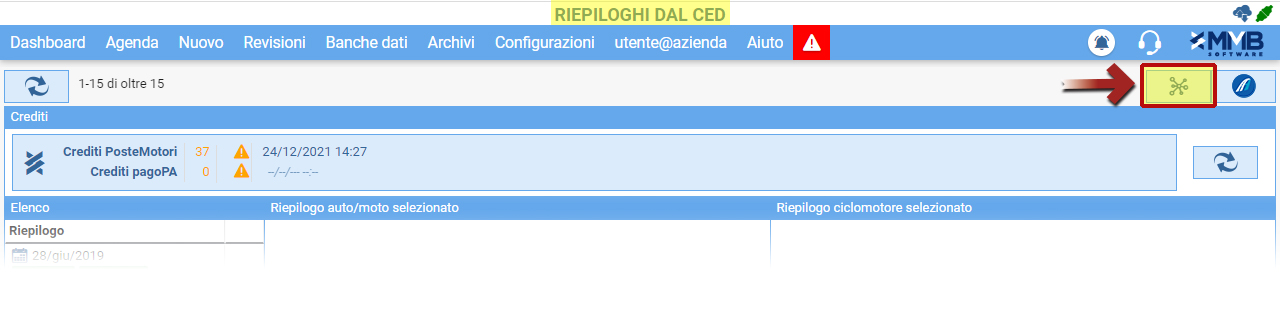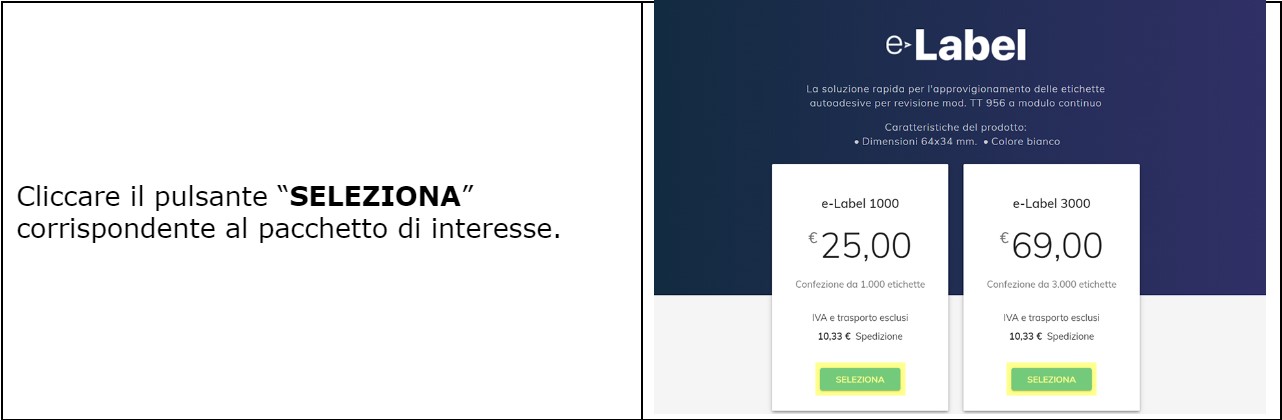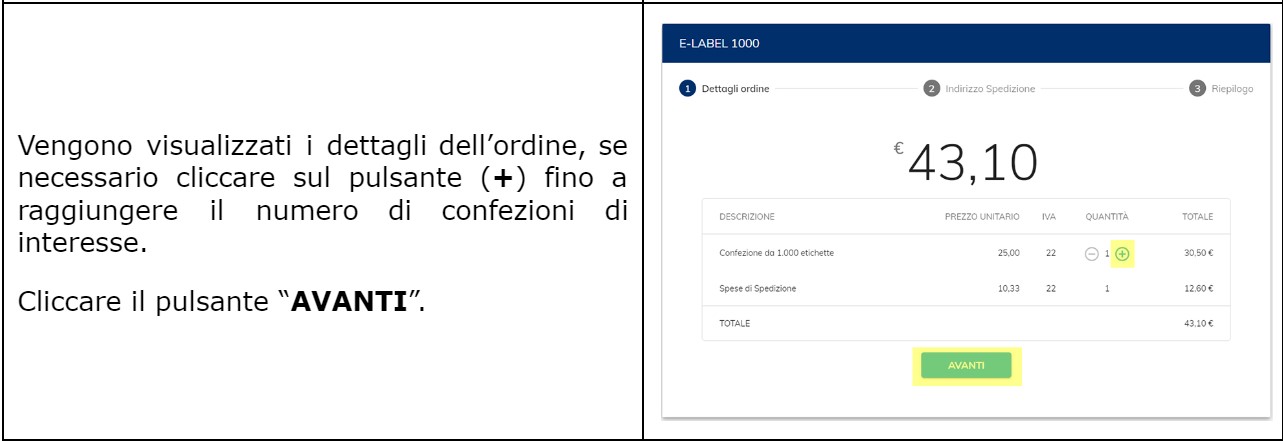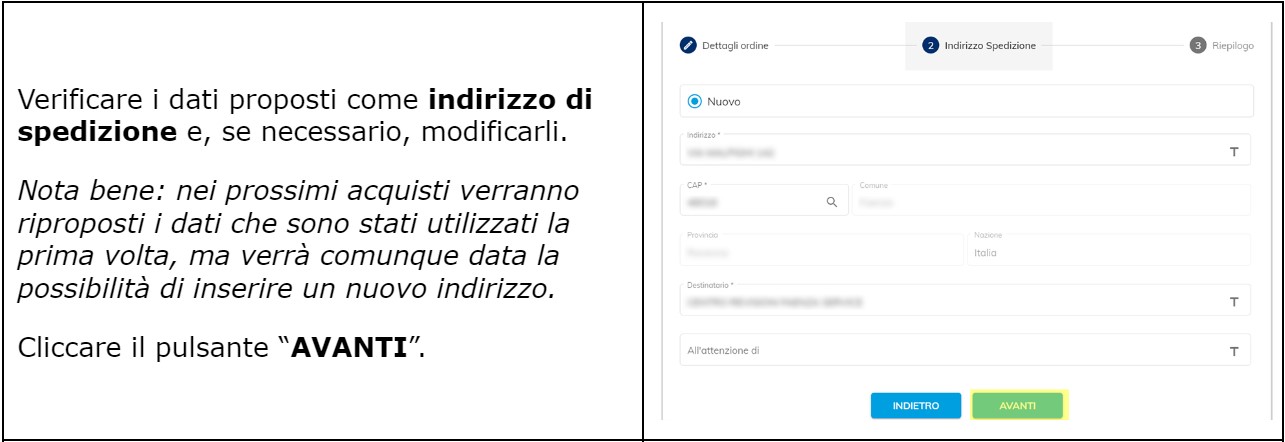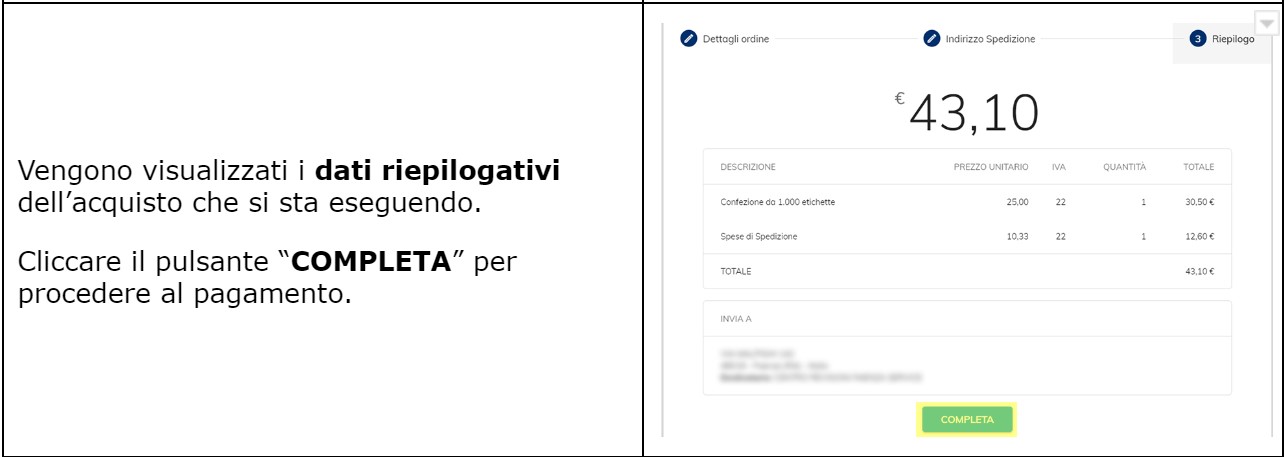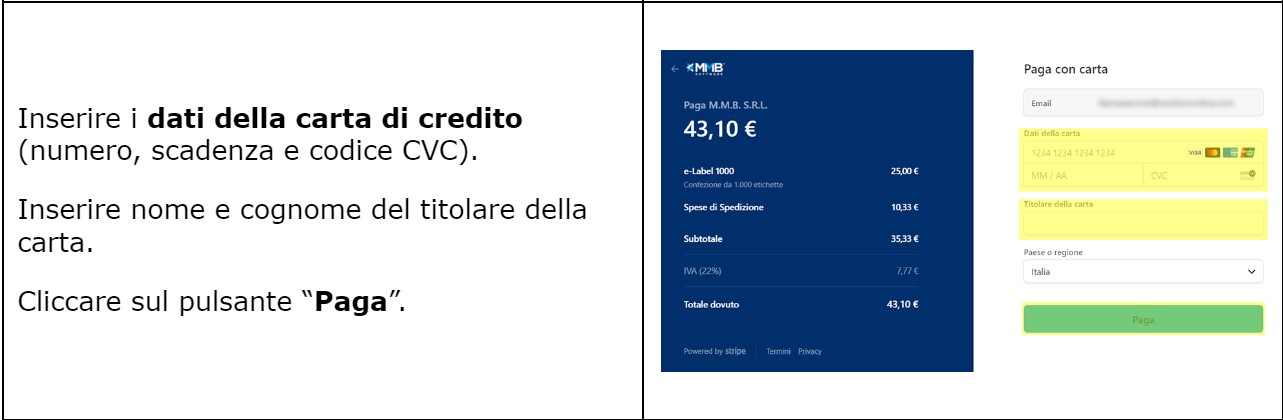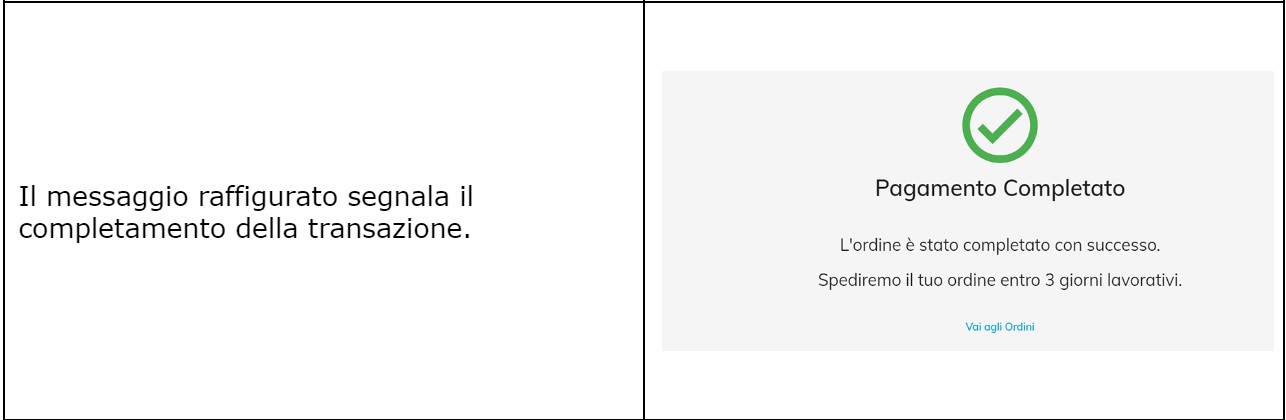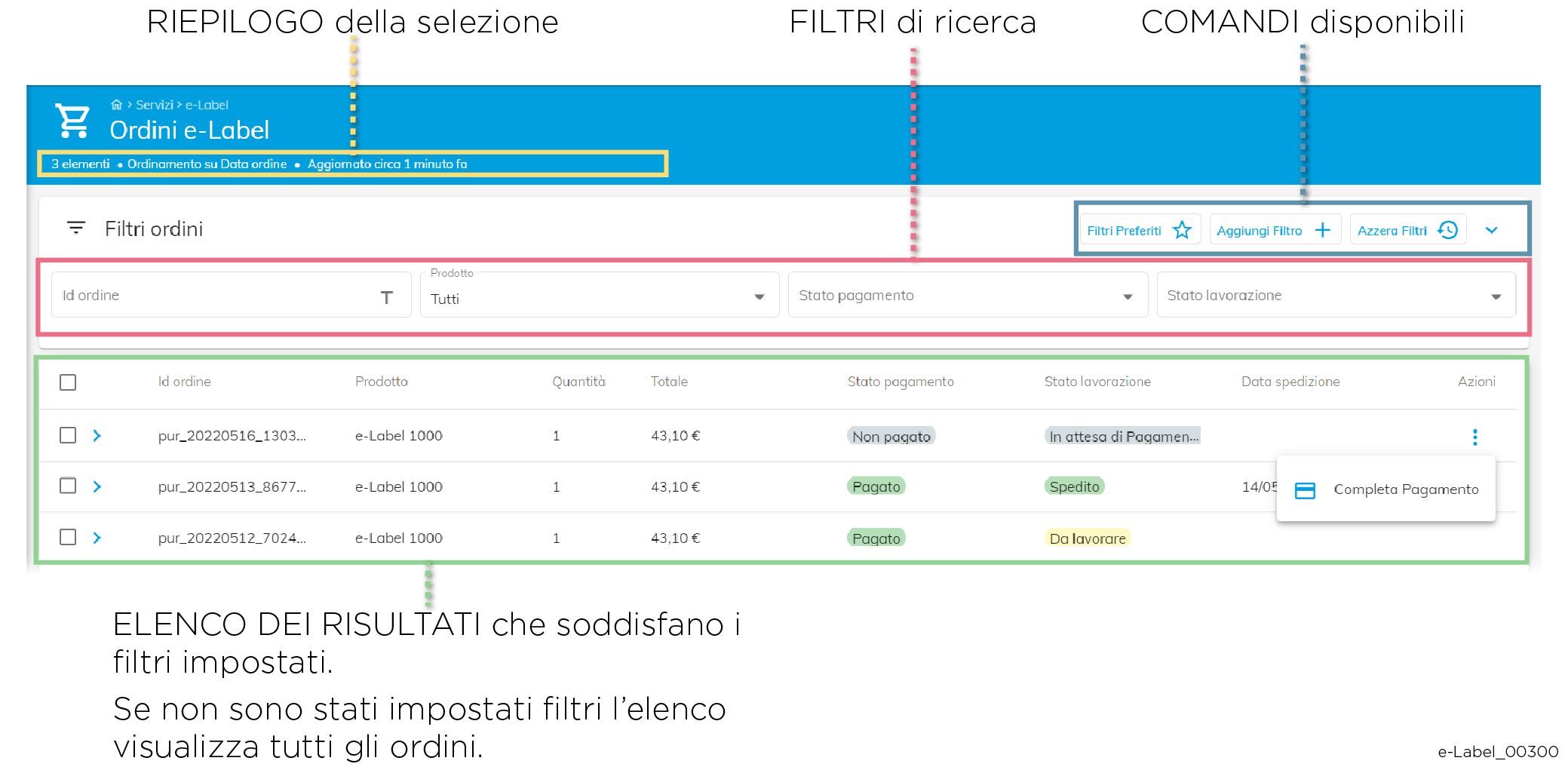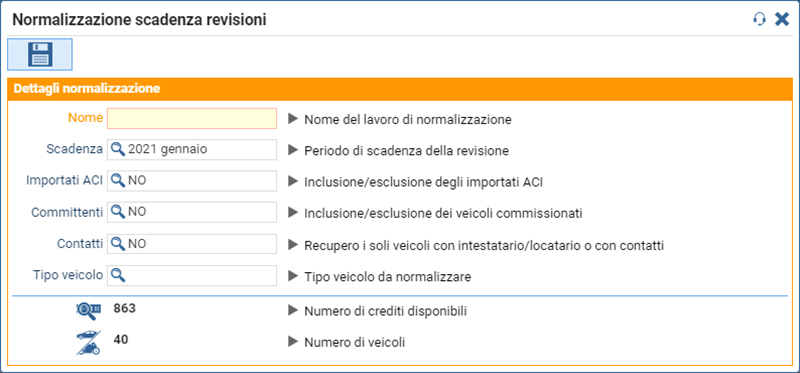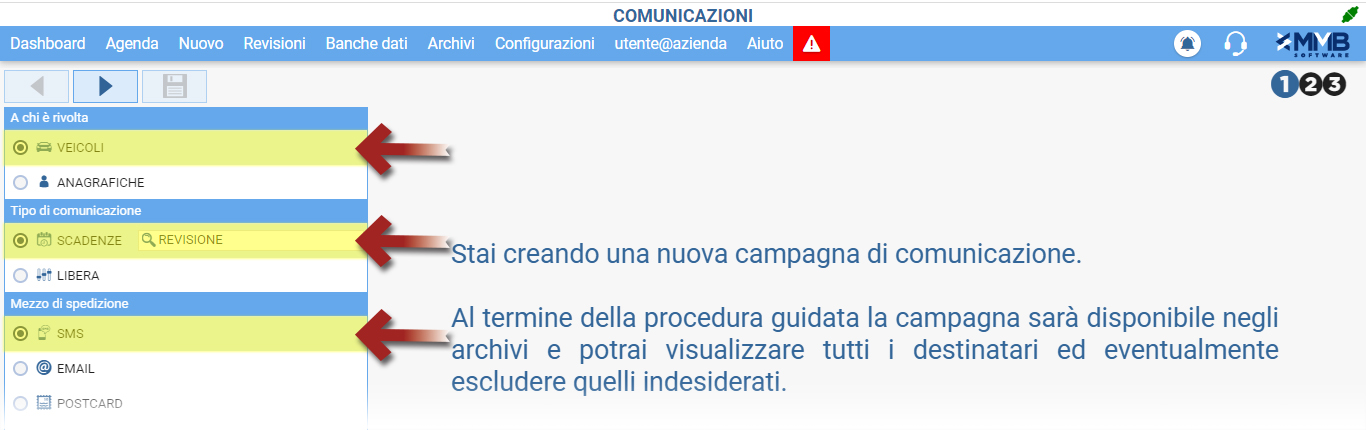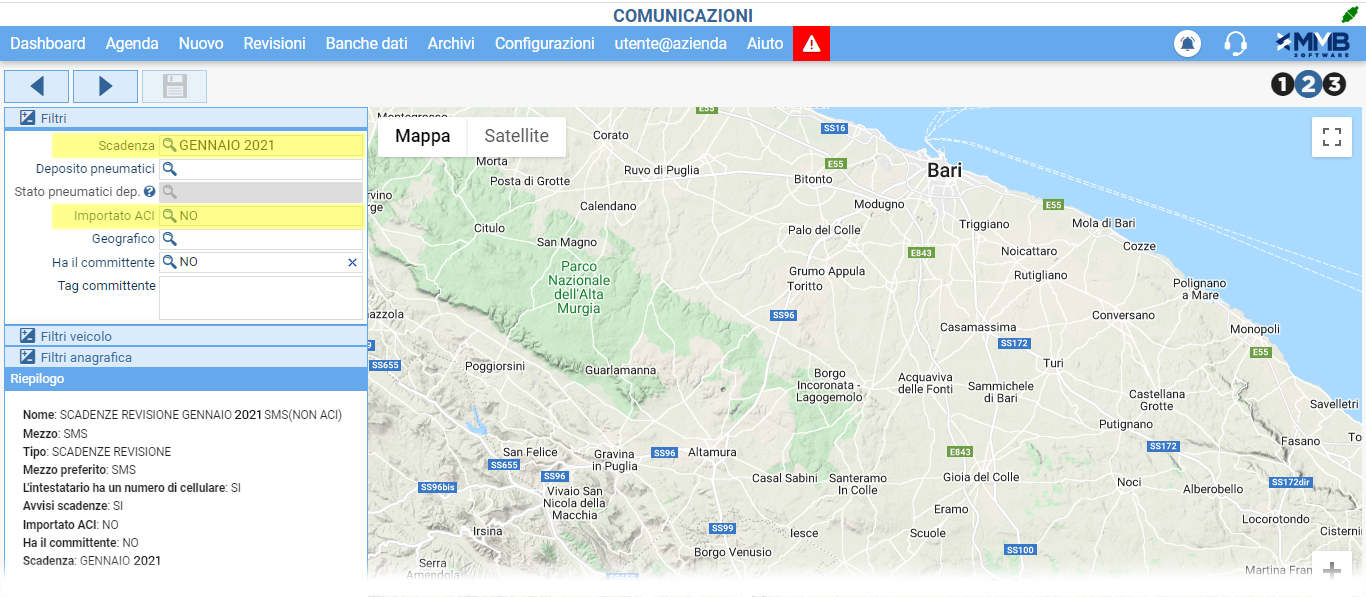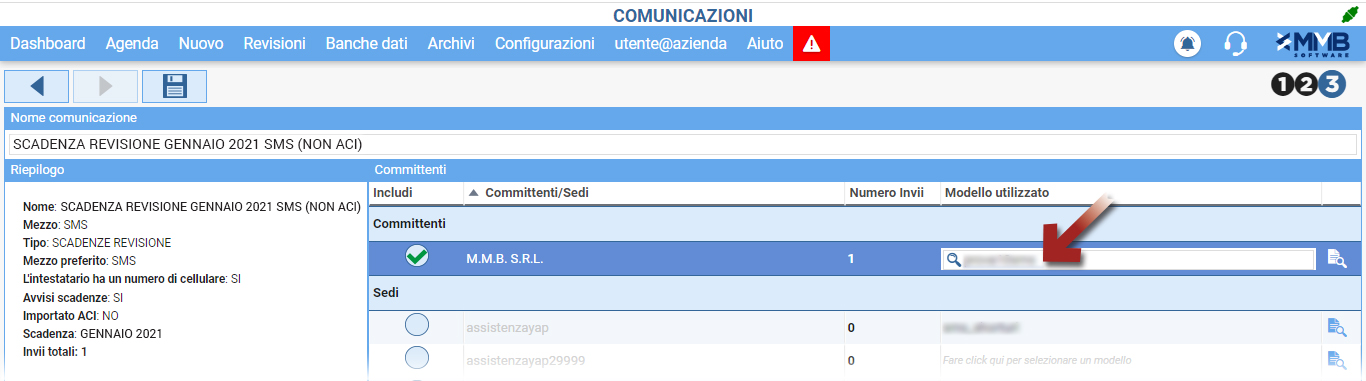Normalizzazione archivio veicoli e campagna di richiamo
Moduli interessati: YAP Revisioni
Lo scopo di questa guida è fornire le istruzioni necessarie per verificare quali veicoli tra quelli coinvolti nelle proroghe introdotte dal regolamento europeo UE 2021/267, non siano ancora stati sottoposti a revisione, quindi procedere all’invio di un avviso di scadenza revisione (SMS, email e App&Drive) verso tutti i proprietari degli stessi.
Veicoli coinvolti:

1. Verifica attuale scadenza
Al fine di evitare di comunicare verso soggetti che hanno già effettuato la revisione presso un centro autorizzato diverso dal tuo, prima di procedere all’invio della comunicazione, è necessario aggiornare l’effettiva data di scadenza revisione dei veicoli coinvolti.
Mediante la funzione accessibile dal menu “Nuovo” > “Normalizzazione scadenza revisioni”, per ogni mese di interesse, procedi all’aggiornamento dell’effettiva scadenza di revisione.
Per ogni normalizzazione, impostare i parametri di seguito specificati:
- Nome: compilazione non obbligatoria, autogenerato dal sistema
- Scadenza: selezionare il mese di riferimento (es. 2021 GENNAIO).
- Importati ACI: selezionare NO (selezionare “campo vuoto” per coinvolgere anche i veicoli frutto di un’importazione).
- Committenti: selezionare NO (selezionare “campo vuoto” per coinvolgere anche i veicoli associati ad un committente).
- Contatti: selezionare NO (selezionare SI per normalizzare esclusivamente i veicoli, per le cui anagrafiche associate, risulta censito almeno un contatto cellulare e/o email).
- Tipo di veicolo: selezionare “campo vuoto”.
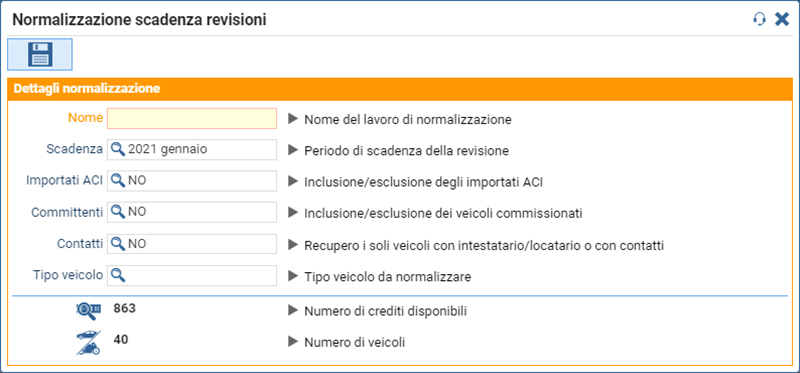
Dopo aver impostato tutti i parametri, salvare tramite l’apposito pulsante per avviare la procedura di normalizzazione.
2. Creare la comunicazione
Una volta completata la procedura di normalizzazione, mediante il menu “Nuovo” > “Comunicazione”, procedere all’invio della comunicazione verso i soli clienti che, a seguito della normalizzazione precedentemente descritta, NON hanno effettivamente ancora effettuato la revisione del proprio veicolo.
All’interno della prima schermata (1) impostare i parametri come da immagine sottostante.
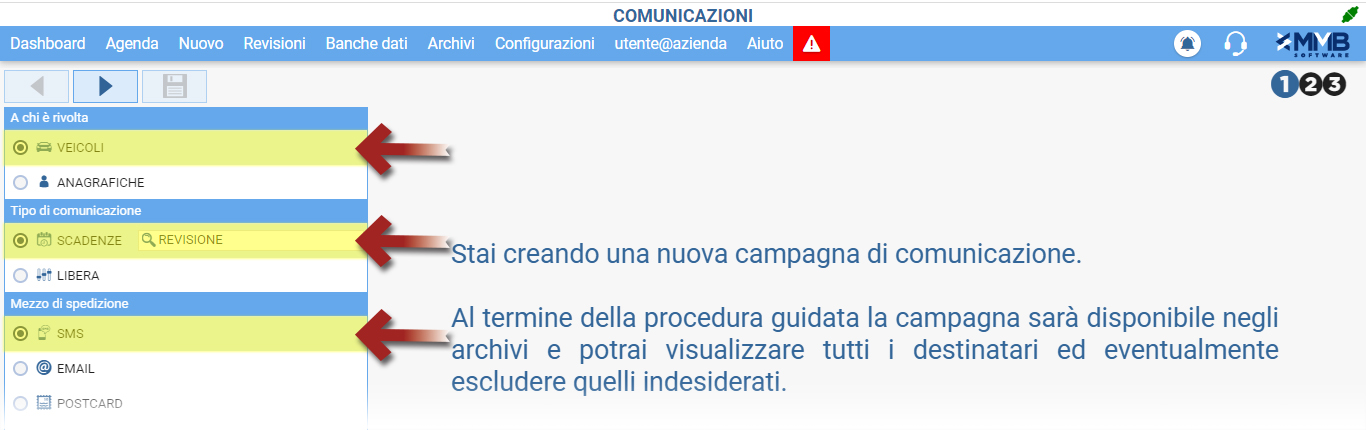
Nota bene: suggeriamo di utilizzare come mezzo di spedizione la modalità SMS in quanto più efficace ed immediata, tuttavia è possibile eseguire la medesima operazione utilizzando anche la modalità EMAIL o APP&DRIVE (in alternativa o a complemento), impostando i medesimi parametri, modificando esclusivamente la scelta del mezzo di spedizione.
All’interno della seconda schermata (2) impostare i parametri come da immagine sottostante:
- Filtri – Scadenza: selezionare il mese di riferimento (es. GENNAIO 2021);
- Filtri – Importato ACI: selezionare NO (applicare la stessa scelta effettuata in fase di normalizzazione);
- Filtri – Ha il committente: selezionare NO (applicare la stessa scelta effettuata in fase di normalizzazione);
- Filtri veicolo – Tipo veicolo: selezionare LEGGERO;
- Filtri anagrafica – Mezzo preferito: selezionare “campo vuoto”.
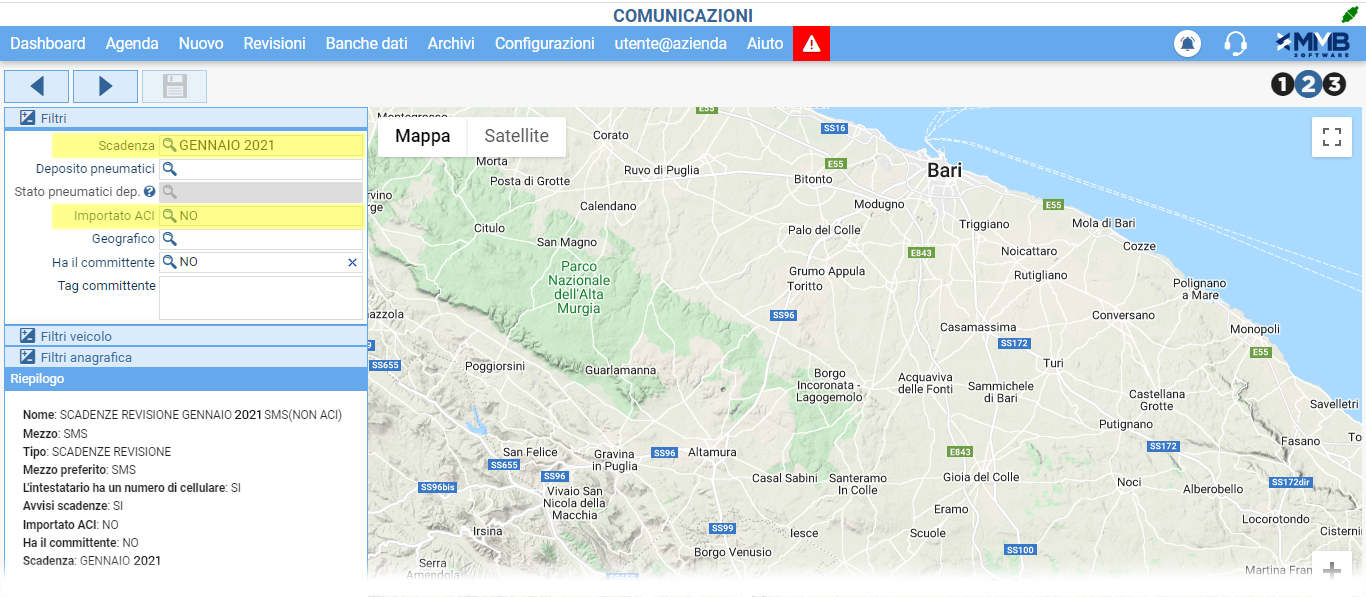
All’interno della terza schermata (3), selezionare le sedi e i committenti di interesse ed il modello da utilizzare.
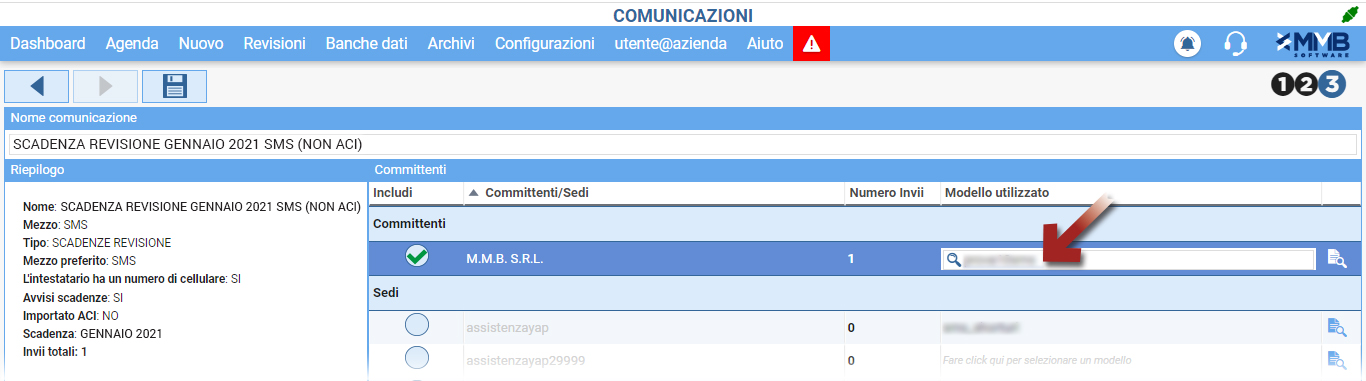
Salvare tramite l’apposito pulsante, per procedere all’invio della comunicazione.
N.B. Ripetere l’intera procedura per tutti i mesi di interesse, coinvolti nelle proroghe introdotte dal regolamento UE 2021/267 (da GENNAIO 2021 a GIUGNO 2021).
Consigliamo di attendere i primi giorni del mese di maggio per eseguire la procedura dei veicoli con scadenza originale GIUGNO 2021 (nuova scadenza APRILE 2022).